Excel怎么批量调整图片大小
在Excel操作中,频繁地插入众多图片是常见的需求。
1、 我们现在看到,刚刚插入表格中的图片是很乱的,如图所示。?
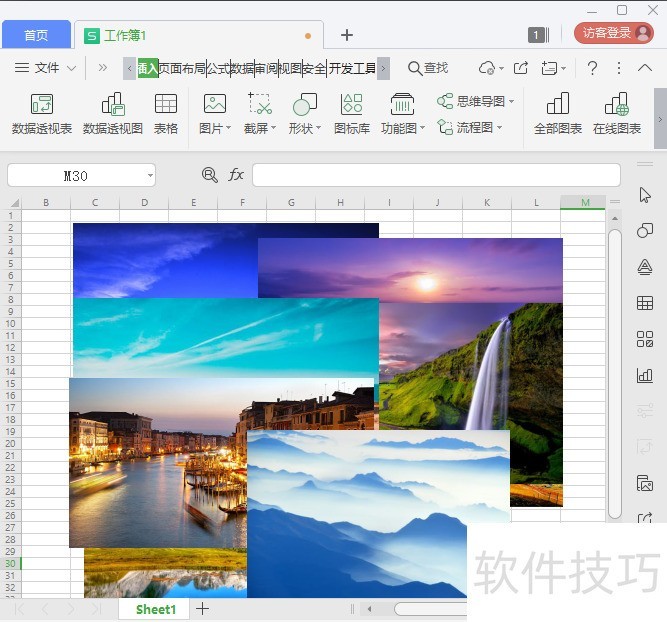
2、 我们把所有的图片全部选中,右键选择【设置对象格式】如图所示。
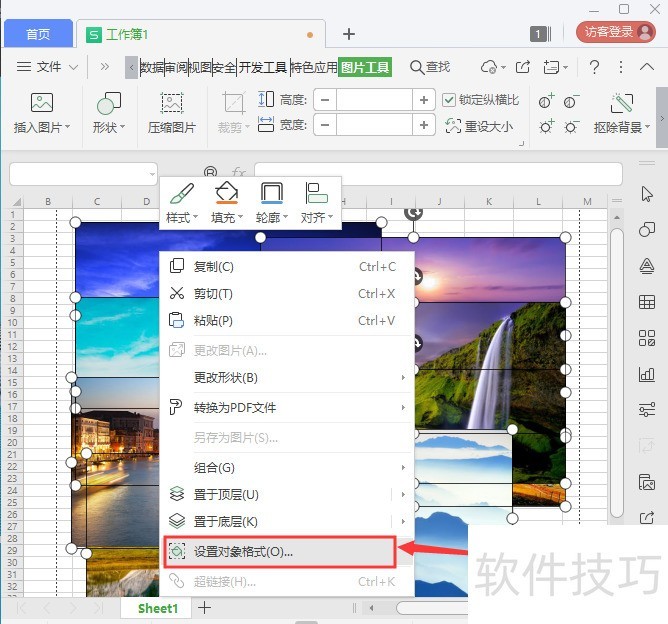
3、 我们在右边的属性里,点击【大小与属性】先把【锁定纵横比】打上勾,如图所示。
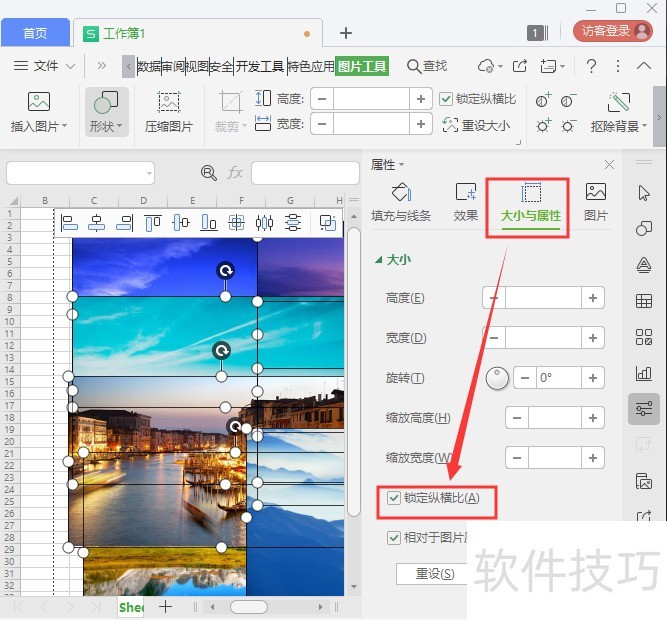
4、 我们点击宽度的【+】号调整为4.00厘米,如图所示。
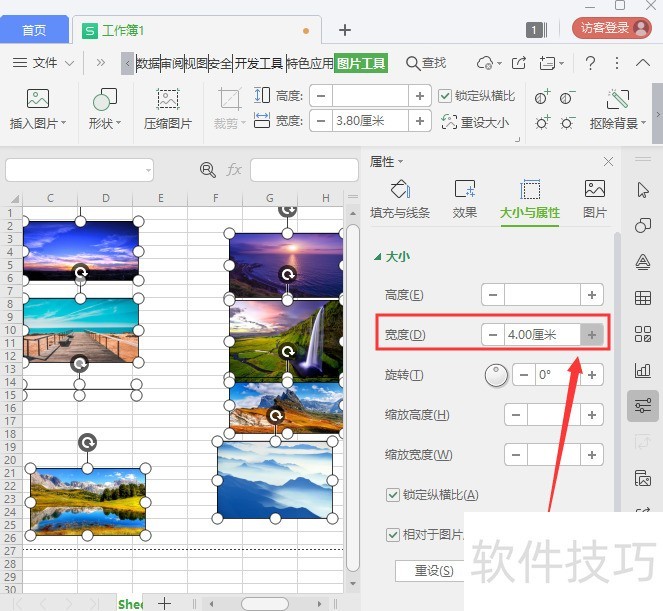
5、 接下来,我们表格的行高设置为80,点击【确定】,如图所示。
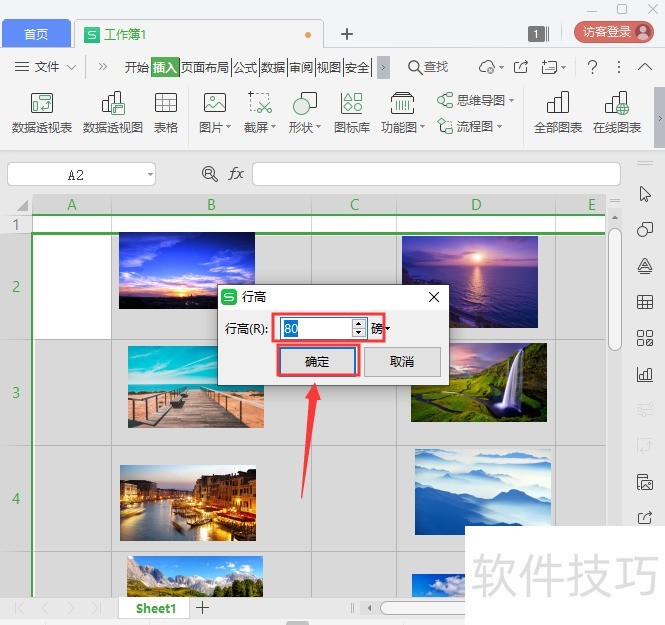
6、 我们先把左边的4张小图片选中,【水平居中】对齐即可。
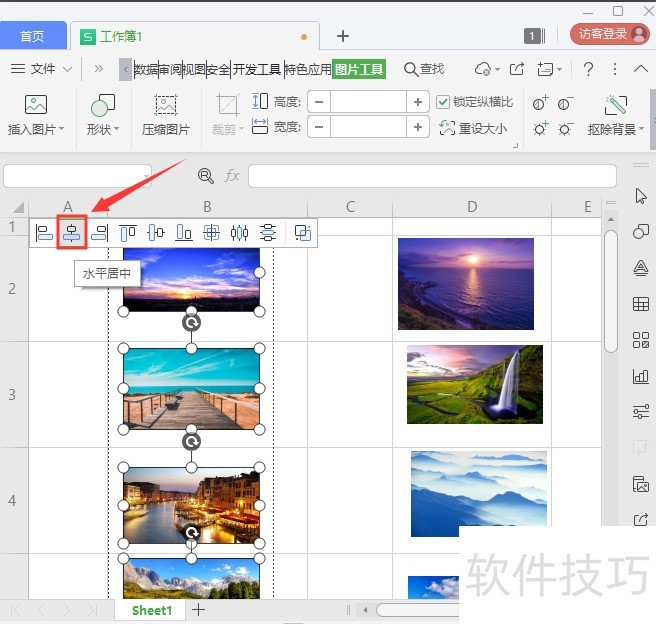
文章标题:Excel怎么批量调整图片大小
文章链接://www.hpwebtech.com/jiqiao/207011.html
为给用户提供更多有价值信息,ZOL下载站整理发布,如果有侵权请联系删除,转载请保留出处。
相关软件推荐
其他类似技巧
- 2024-08-21 14:28:02Excel怎么批量调整图片大小
- 2024-08-21 14:26:02excel表格保存过了怎么恢复原来的数据
- 2024-08-21 14:22:01Excel如何在散点图中添加平均值线
- 2024-08-21 14:19:02数字日期转换成斜杠日期
- 2024-08-21 14:17:02excel相同数据汇总
- 2024-08-21 14:16:02Excel:如何使用COUNT函数进行计数
- 2024-08-21 14:10:02软件Excel:如何获取日期中的月份值
- 2024-08-21 14:09:02WPS Excel如何为单元格填充颜色?
- 2024-08-21 14:08:02excel怎么求和?
- 2024-08-21 14:05:02Sql Server导入Excel失败的3个解决办法
Microsoft Office Excel2007软件简介
excel2007是2007版的Microsoft Office中的重要模块组件,Excel2007可以在电脑上编写电子表格,是最好用的办公软件,可以满足用户对表格的自定义编辑,还具有强大的图形功能,功能全面。zol提供excel2007官方版下载。excel2007具有强大插件平台支持,免费提供海量在线存储空间及wps文字文档模板,支持阅读和输出PDF文件,全... 详细介绍»









